Datoru lietotāji, kuri izmanto jaunākos Windows 10 Insider veidojumus, sūdzas par trūkstošo veikala lietotni. Daži lietotāji nevar atrast veikala lietotni izvēlnē Sākt. Vairumam lietojumu veikals netiek rādīts izvēlnē Iestatījumi> Lietojumprogrammas> Lietojumprogrammas un funkcijas.
Trūkstošajai veikala lietotnei vispār nav problēmu lietotājiem, kuri daudz neizmanto veikalu lietotni. Bet lietotājiem, kuri bieži lejupielādē lietotnes un spēles no veikala, šī ir nopietna problēma.

Neatkarīgi no tā, vai pēc atjauninājumu instalēšanas vai pēc jebkādām operētājsistēmas izmaiņām veikala lietotne ir pazudusi, varat atkārtoti instalēt veikalu.
Trūkstošā veikala lietotnes atjaunošana operētājsistēmā Windows ir diezgan vienkārša. Tālāk ir minēti trīs veidi, kā atjaunot trūkstošo veikalu lietotni operētājsistēmā Windows 10.
1. metode no 3
Atjaunojiet veikala lietotni, izmantojot PowerShell
1. solis: atveriet PowerShell kā administratoru. Lai to izdarītu, ar peles labo pogu noklikšķiniet uz pogas Sākt un pēc tam noklikšķiniet uz opcijas Windows PowerShell (administrators) . Noklikšķiniet uz pogas Jā, kad saņemat lietotāja konta kontroles uzvedni.
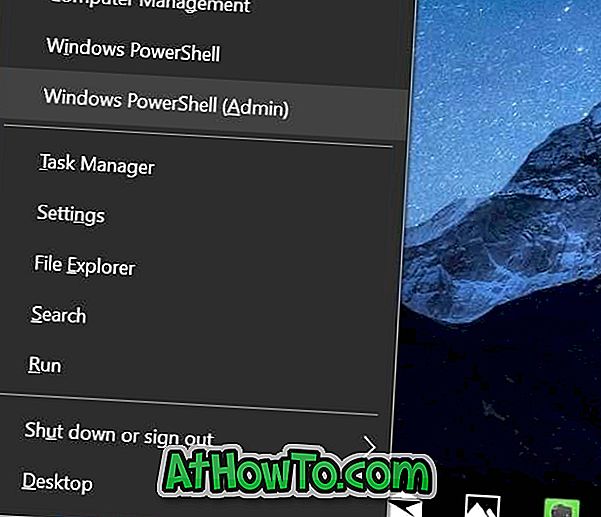
2. solis: PowerShell logā nokopējiet un ielīmējiet šādu komandu un pēc tam nospiediet taustiņu Enter.
Get-AppXPackage WindowsStore -AllUsers | Foreach {Add-AppxPackage -DisableDevelopmentMode -Registrēt “$ ($ _. InstallLocation) AppXManifest.xml”}
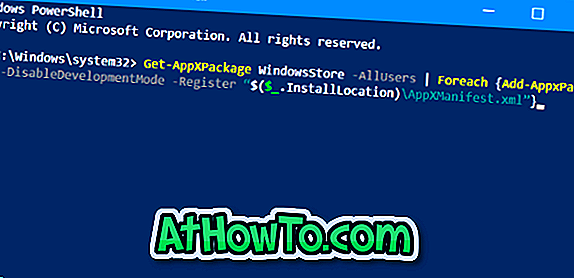
Kad komanda ir veiksmīgi izpildīta, aizveriet programmu PowerShell un citas programmas. Vienreiz restartējiet datoru.
2. metode no 3
Atjaunojiet veikala lietotni, lai to atjaunotu
Mēs iepriekš esam noslēguši, kā atjaunot veikala lietotni. Jūsu ērtībai vēlreiz kopīgojiet instrukcijas.
PIEZĪME Iespējams, ka atkal būs jāreģistrējas veikalā, jo, atiestatot veikalu, tiek noņemti visi tajā saglabātie dati, tostarp pierakstīšanās dati.
1. solis: atveriet lietotni Iestatījumi un dodieties uz lietotnēm > Apps> .
2. solis: skatiet, vai sarakstā ir redzams Microsoft veikala ieraksts. Ja jā, noklikšķiniet uz tā un pēc tam noklikšķiniet uz Papildu opciju saite.
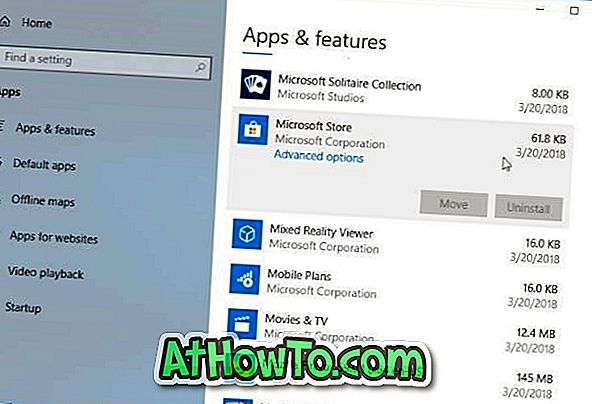
3. solis . Saņemtajā lapā noklikšķiniet uz pogas Atjaunot . Kad saņemat apstiprinājuma dialoglodziņu, vēlreiz noklikšķiniet uz pogas Reset .
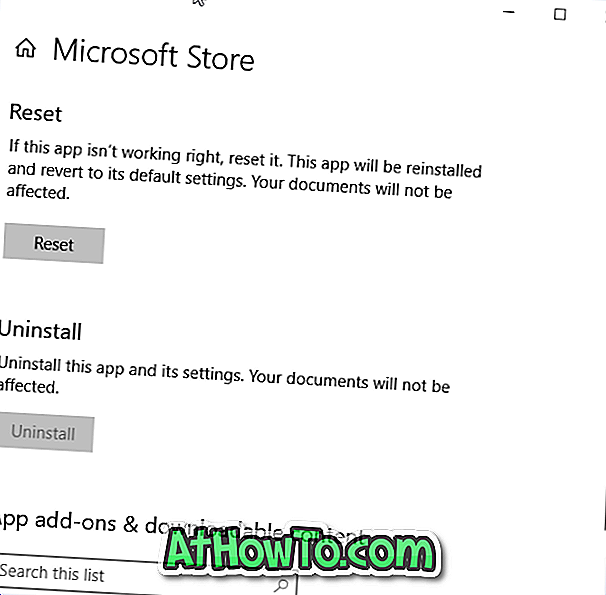
3. metode no 3
Palaidiet Windows Store Apps problēmu risinātāju
Operētājsistēmā Windows ir iebūvēts problēmu risinātājs, lai novērstu Windows Store lietotni un lietotnes, kas instalētas no veikala. Windows veikala lietotņu problēmu risinātājs var palīdzēt atjaunot veikalu. Atrodiet lietotni Iestatījumi> Atjaunināt & Drošība> Problēmu novēršana, lai atrastu Windows Store Apps problēmu risinātāju. Palaidiet problēmu risinātāju un izpildiet ekrānā redzamos norādījumus.
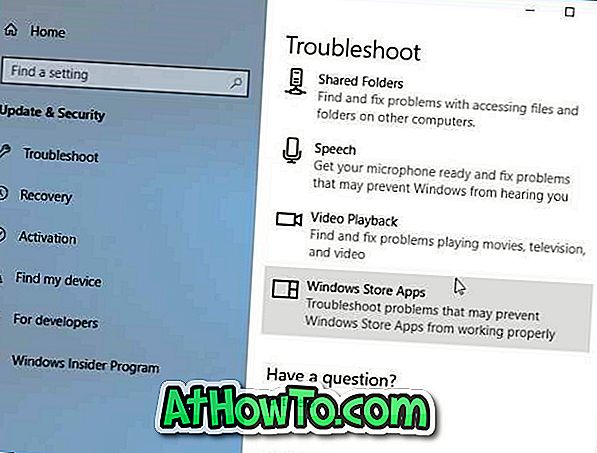
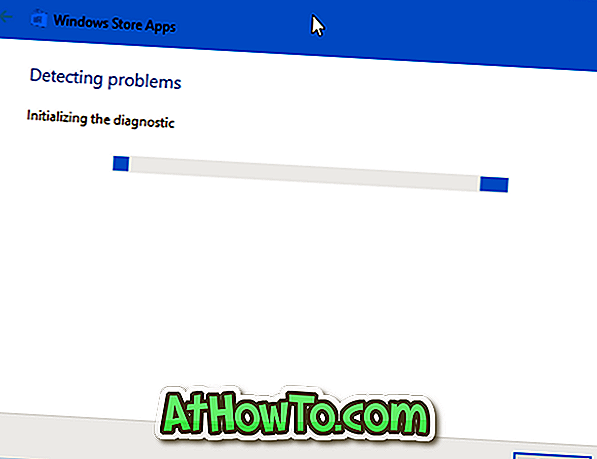
Citi risinājumi, kā atjaunot trūkstošo veikalu lietotni
Ja iepriekš minētās metodes nevarēja atjaunot trūkstošo veikalu lietotni, varat izveidot jaunu lietotāja kontu un pārbaudīt, vai veikala lietotne parādās tur. Ja jā, pārvietojiet savus datus uz jauno kontu un sāciet lietot šo kontu. Varat arī atiestatīt Windows 10 bez datu zuduma vai veikt Windows 10 pārinstalēšanu, nezaudējot datus.










![Kā instalēt Windows 7 uz USB Flash / cieto disku [Easy Way]](https://athowto.com/img/windows-7-guides/269/how-install-windows-7-usb-flash-hard-drive.png)



